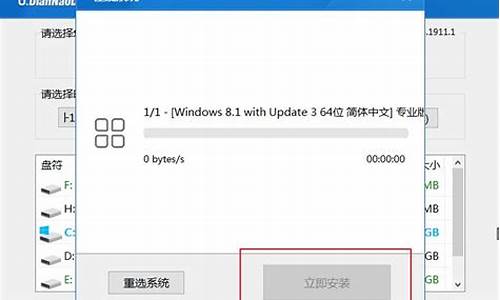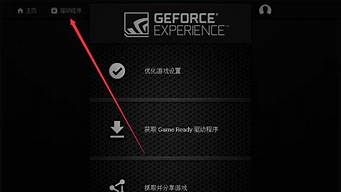1.我现在还是XP系统,怎么在网上换成WIN7
2.XP系统下如何用虚拟机装win7系统

Win7原版光盘安装教程 (xyz5819 意念时空)
1.设置光驱引导:将安装光盘放入光驱,重新启动电脑,当屏幕上出现的开机LOGO时,按下键盘上的“Delete”或“F1”“F2”键(进BIOS按键各机型略有不同,具体可参考产品说明手册),进行BIOS后,选择“Boot”,选择“CD/DVD(代表光驱的一项)”为“First Boot Device(光驱设为第一启动)”,完成后按“F10”,选择“Y”,退出BIOS重启电脑。(xyz5819 意念时空)
2.选择光驱,几秒后,屏幕上会出现“Press any key to boot from cd…”的字样,此时需要马上按下键盘上的任意键以继续光驱引导,否则将进入原先的系统。(xyz5819 意念时空)
3.光驱引导起来后,在完成对系统信息的检测之后,很快就会进入到Windows 7操作系统的正式安装界面当中,首先会要求用户选择安装的语言类型、时间和货币方式、默认的键盘输入方式等,由于我们要安装的是中文版本,所以选择中文(简体)、中国北京时间和默认的简体键盘即可。设置完成后,则会开始启动安装。(xyz5819 意念时空)
4. 随后会提示您确认Windows 7操作系统的许可协议,我们在阅读并认可后,选中“我接受许可条款”,同时在弹出的窗口中,根据情况选择“自定义(高级)”模式,进行下一步操作。(xyz5819 意念时空)
5.进入分区界面,如果是新的硬盘,点击“驱动器选项(高级)” ,选择“新建(E)”,创建分区(建议设置大小为30~40G),设置分区容量并点击“下一步”;如果原来有系统,则选择需要安装的分区(一般都是C盘),如果你想对硬盘进行分区或者格式化,可以点击“驱动器选项”。也可在此进行硬盘分区新建、删除,调整操作。(xyz5819 意念时空)
6. 选择好对应的磁盘空间后,下一步便会开始启动包括对系统文件的复制、展开系统文件(有时会停留在0%几分钟没有响应,正常)、安装对应的功能组件、更新等操作,期间基本无需值守,当前会出现一到两次的重启操作。(xyz5819 意念时空)
7. 文件复制完成之后,这里会在10秒后自动重启,当然如果你不想等待的话可以点击“立即重新启动”。这个时候你可以把光驱中的光盘取出来了,如果没有取出光盘,重启后会出现刚开始的画面。(xyz5819 意念时空)
8.如果你没有取出光盘而出现了这个画面,你千万不要按键盘上的任何键了,等待它从硬盘启动。不然如果你按了任意键,就又进入光盘的系统安装程序了。(xyz5819 意念时空)
9.首先,系统会邀请我们为自己创建一个账号,以及设置计算机名称,完成后点击“下一步”继续。创建账号后需要为我们的账号设置一个密码。如果你不需要密码,直接点击“下一步”即可。接下来要做的,是输入Windows 7的产品序列号,不用填,等待进入系统后再激活系统。(xyz5819 意念时空)
10.系统会开始完成设置,并启进入桌面环境,安装完成!是不是很简单呢,还在等什么,赶快一起来体验一下Win7吧!(xyz5819 意念时空)
11.安装完成后,进入桌面,开始-运行-输入 slui.exe 回车即可打开要求激活的提示框。输入密钥激活,或者使用工具激活。(xyz5819 意念时空)
12.激活成功后,就不会在超过30天宽限期后,出现黑屏提示为盗版了,而且也支持自动更新打全所有的系统补丁(包),赶快行动吧!(xyz5819 意念时空)
怎样安装Win7操作系统? (xyz5819 意念时空)
请先做2步准备工作:(xyz5819 意念时空)
1.建议先去下载一个微软的Win7升级顾问,运行一下,就知道你的机器能否顺利安装Win7,以及那些设备不能自动识别,需要你事先去下载支持Win7的驱动备用.(xyz5819 意念时空)
2.强力推荐你下载Win7旗舰版原版镜像安装版,最稳定可靠,也毛病最少.(xyz5819 意念时空) 备注:如果你内存大于4G,想安装64位的Win7的话,最好下载一个CPU-Z检测一下你的CPU是否支持64位,支持就可以安装64位的Win7了)(xyz5819 意念时空)
原版下载: 略.因为直接给下载链接会使我的解答被当广告和斜掉,还是请知友自己去百度一下>Win7 sp1 原版镜像 (32位和64位的都有)OK,现在我告诉你接下来做什么(xyz5819 意念时空)
1.使用WinRAR解压你下载的Win7原版镜像.ISO到其他非系统分区,然后在WinPE下或者在XP下,直接运行解压目录里的Setup.exe就可以开始安装Win7了,推荐把Win7安装在NTFS格式的分区上,如现在不是NTFS格式,安装是会提示你是否将要安装的分区格式化为NTFS格式,选"是"就可以了,建议该分区容量不小于20GB.(xyz5819 意念时空)
2.剩下就简单了,安提示走完全程,然后进Win7下安装你事先下载的那些驱动,然后激活就可以使用了,其他安装解压,下载.杀软软件什么的相信你都会的,我就不再啰嗦了.(xyz5819 意念时空)
3.如果你是在XP下选择升级安装的,原有的XP系统中的已安装程序文件是不会被清理掉而丢失的,不过我不推荐这种安装方法,还是建议格式化系统分区全新安装,最稳定可靠,也毛病最少.如果不舍得删除原有的XP系统,可以把Win7安装到其他分区,做成双启动系统就OK了.(xyz5819 意念时空)
4.如果你不能搞定Win7激活,就再来找我,我帮你搞定激活.(xyz5819 意念时空)
5.不做双系统的话,就推荐设置开机光盘或U盘引导电脑进WinPE下(需有带WinPE的光盘或U盘启动盘),先格式化系统分区,再按上面的办法安装32位的Win7.(xyz5819 意念时空)
6.安装Win7硬件需求:内存不少于2G,显存大于512MB.如果满足硬件需求,还需注意,安装Win7必须是NTFS格式的分区,且预留磁盘空间容量不小于20GB.(xyz5819 意念时空)
我现在还是XP系统,怎么在网上换成WIN7
★哈喽★
.
只要你的电脑满足下面的Win7硬件配置需求,就可以安装Win7系统.
.
Win7系统安装最低硬件配置要求:?
★CPU方面:?1?GHz?32位或者64位处理器?
★内存方面:1?GB?及以上
★显卡方面:支持DirectX?9?128M?及以上(开启AERO效果)?
★显?示?器:要求分辨率在x768像素及以上?(低于该分辨率则无法正常显示部分功能).
★硬盘方面:16G以上可用磁盘空间.(主分区,NTFS格式)
★兼容检测:下载运行Win7升级顾问.检测电脑能否顺利安装Win7.及哪些设备不能被自动识别.需要你事先去下载支持Win7的驱动备用.
★CPU?检测:下载最新版CPU-Z运行检测一下,就可知你的CPU是否支持64位.
.
GHOST版Win7容易出问题,建议你下载原版Win7镜像,使用下面方法硬盘安装.
参考资料:
.
.
★免光驱和U盘.直接在当前系统下硬盘安装方式.进行原版系统安装(重装)的步骤和方法如下:
(☆备注:如果当前电脑里无任何系统,就需要使用到WinPE的光盘或U盘启动盘引导电脑进PE,再按下面方法进行系统硬盘安装.)
1.下载原版系统的安装镜像文件.(百度>MSDN我告诉你>第1或第2个>可下载各种版本的微软原版操作系统).
2.下载硬盘安装工具_nt6?hdd?installer.(已有高版本系统.要再装个低版本的操作系统.做成双启动系统.则还需下载开机启动引导修复工具_NTBOOTautofix).
3.①不做双系统,请先备份C盘有用数据,安装系统时选格式化C盘即可.②要做双系统,请事先格式化一个分区用来安装系统.32位系统需要不少于20G.64位系统不少于30G.均为NTFS格式.
4.使用WinRAR解压缩你下载的系统原版镜像.ISO到其他分区★"根"目录下.★注意:不要解压缩到任何文件夹里面.这步最关键!!!
5.安装nt6?hdd?installer?-?硬盘安装nt6.x系统工具,按提示重启电脑.
6.重启后,选进nt6?hdd?installer?-?模式2,(XP选模式1).就开始安装系统了.
7.选自定义安装到指定的分区.①不做双系统,就选安装到C盘,同时格式化C盘.②做双系统,就选安装到指定分区.最好事先备好要安装系统分区,也可安装时选格式化要安装系统的分区.
8.一切跟着提示做就行.跟使用原版光盘安装一样.都做完后重启电脑,进系统.完成后续的驱动安装,常用软件安装和少量的系统设置调整,系统安装就全部完成了.
9.如属于已有高版本系统.再装个低版本的操作系统.做成双启动系统的情况.系统装好后,随便进一个能进的系统.运行引导修复工具_NTBOOTautofix自动修复启动引导.双启动系统就做好了.
.
☆免光驱和U盘.硬盘重装GHOST版系统的步骤和方法如下:
第1步?选择你所需要的系统?大家都知道系统不但有光盘.网上还有Ghost镜像.而我们使用的大部分盗版系统碟都是用网上的镜像刻录进去的.你要重装系统.你就得选择你要装的系统镜像.这个就不需要我很详细的说明吧.百度一下课下载的很多的.现在我们所用的最多系统(除服务器外)大部分用的都是GhostXP_Sp3(因为Sp2版本微软已经停止提供补丁)和?Win7?SP1(Win7版本众多.有家庭普通版.家庭该机版.旗舰版等等)一般XP系统镜像文件的大小500MB到700MB(由于很多镜像不是纯系统.装了些必备软件.所以大小不一,建议使用纯净版系统.)Win7的大小为32位原版旗舰版2.47G.64位原版旗舰版3.18G.至于GHOST版Win7.因为集成了各种驱动和常用软件.一般会比原版更大些.
第2步?下载系统?把下好的系统安装镜像文件放在一个独立的本地磁盘里(只要不放在要安装系统的C盘里就行).然后用WinRAR解压缩.最好解压至当前文件夹.然后在解压出的文件夹里面找One?Key?Ghost(GHO硬盘安装器).建议把显示类型设置为图标.这样方便找到.
第3步?恢复系统?找到GHO硬盘安装器(One?Key?Ghost)文件之后.双击运行它.之后根据提示选中系统安装镜像文件(*.GHO)恢复(还原)到C盘就可以了.此时你的计算机将自动重启.全自动进入Ghost版的装机安装界面.现在大部分Ghsot版系统都做的比较人性化都是自动化的快速装机.甚至离线自动装机.都非常简单.给一些不会装系统的电脑菜鸟小白们带来许多方便.而且这样装机.不需要你自己先进行硬盘分区等操作.能够自动快速地你装好一个干净好用的系统.
.
如果我的解答对解决你の问题有帮助.请点击我的回答下方选为满意答案
XP系统下如何用虚拟机装win7系统
首先通过互联网搜索下载win7 ghost的iso镜像文件,然后按照以下步骤安装:
1、系统应安装有winrar解压缩软件,双击打开该iso文件;
2、按ctrl键,分别单击安装系统.exe和win7.gho,点击解压到;
注意:如果下载的iso文件中没有ghost安装器,可以通过百度搜索下载。
3、选择非C盘的某个文件夹,例如这里选择D:\GhostInstall文件夹,点击确定,等待解压完成;
4、打开D:\GhostInstall文件夹,双击安装系统.exe;
5、右侧列表点击win7.gho,其他按默认选项,点击执行,计算机重启开始还原进行安装,耐心等待安装结束进入桌面即可。
一、VMWare创建虚拟机:
1、首先,创建一个新的虚拟机,如下图点击
2、点击下一步,在我们按照向导来规划虚拟机,当然有经验的也可以使用“用户模式”,因为里面对内存等硬件有额外的配置过程,我在这里面按照向导来
3、选择想要虚拟的操作系统,其实怎么选都可以,只是一个名字,我在这使用默认的“微软操作系统”,下面的下拉列表框中,我选择的是Vista,因为选择Win XP,默认会给8G的硬盘空间,Vista则为16G,当然,我这么选也是想过后不再手动调节罢了
4、为你的虚拟机命名,我写的是“win7_7000”,存储路径是剩余空间较大的任一硬盘盘符下
5、设置你的网络连接方式,因为我只是想要简单的看看,所以我并没有选择连接到网络上,如果想要上网的话,可以选择第一个选项来拨号入网,第二个是IP接入
6、分配硬盘空间。我选择的是默认的16G,因为Win7也不算瘦,留下额外的空间是必要的。
到此,分配硬盘空间,创建虚拟机是完成了,下一步,我们将要在虚拟机中安装Win7。
(我用的是“用户模式”来设置的虚拟机,所以在内存大小上会有出入。)
二、VMWare虚拟机下安装Win7之前的设置:
首先我们来看下设置完毕的虚拟机的信息
在上面也说了,内存我分了1G的空间给虚拟机使用
在安装系统前,我们还要有几个小的步骤要完成——
1、在VMware的工具栏中点击虚拟机,找到其中的设置选项,会弹出一个设置面板
2、我们首先删除左侧列表框中第四项“Floppy”,因为软盘我们用不上,而且虚拟机开机会先检测软驱,时间会很长~
3、点击第三项“CD_Rom”,在右侧的单选按钮中选择“使用ISO镜像”,你还没有Win7的ISO镜像自己上网去找吧~
OK~现在关于虚拟机的所有设置都完成了,那我们就开始安装Win7吧~
三、VMWare虚拟机下安装Win7:
1、首先我们要开机,当然,我们的机器是打开的,这里面的开机是指启动虚拟机中的系统
点击下图所示的“启动该虚拟机”,对于弹出的信息对话框一概Yes!
2、看到下图的开机界面了吧,你可以按照下面的快捷键对于虚拟机的Bios进行设置,因为第一次安装的空虚拟机空间中,没有任何系统,开机会自动检测自启动项,我们这里是安装镜像自启动。
3、这是开机界面,请注意右侧的CPU、内存的占用情况和安装的时间
4、和原有的安装过程一样,Win7_7000在开始的时候会要求选择语言、键盘类型以及时区,因为是测试版,其中默认的语言只有英语
5、接下来是一份用户协议,第二行中,我们已经能够看到,这份Copy已经是Win7的Beta版本了,点我同意之后下一步(说真的,这用户协议真要是看下来也累死人了,明显欺负老百姓!)
6、因为虚拟机的磁盘空间只默认识别虚拟分区,所以我们在硬盘空间里只能看到一个已经分出来的16G的空白分区,点击下一步
7、安装过程,和Vista以及过往的Win7测试版一样
8、在安装后,会有一次重启
9、重启后,我们会看到提示正在注册安装信息
10、在继续安装之后,重启,我们就完成了Win7的安装过程
11、第一次启动画面,滚动条我很喜欢,但是刚接触的时候怎么也算不明白到底开机滚了几圈
12、开机之后,我们会如往常一般的设置用户名、密码、激活、更新、网络设置等一些列的注册行为
13、久违的开始画面~
14、进入Win7的桌面,说真的,我不是很喜欢桌面上的鱼,这可能源于之前N次被鱼刺扎到的心理阴影……
15、如图,这是我安装之后的占用硬盘的大小,Win7将Win系列臃肿庞大的身躯再一次发扬光大,将近9G的容量让N多小硬盘的用户望而却步,看样子微软总是能带动硬件的发展啊,毕竟系统还是腰包,这也是一个问题……
16、鉴于其他前辈们已经做好了深入的对比,我就把我的系统平分发上来吧~毕竟性能指数在Vista那个年代意味着N多的东西……
分数低的很啊~主要原因是Win7里面没有带8600GT的显卡驱动(但是我记得在6801版本里面整合了显卡驱动的说~)
17、忘记了,给虚拟机里面的Win7和XP的CPU和内存占用情况合个影~
从安装开始到结束,总共用了23分钟的时间,当然,我这是纯裸奔的系统,其他的设置完成之后,1小时怎么也进去了
总结一下:
1、设置方面很简单,在完成虚拟机的光启动后,其他的过程完全可以按照正常的系统安装来使用
2、安装过程很快,当然感觉是比正常的光盘安装慢,不过我觉得可能是心理因素
3、竟然没法读取其他趴伏里面的文件,分区至于虚拟分区,可能是我没有找到相应的选项来进行设置吧~
4、Win7在虚拟中运行没有问题,宕机、卡死的情况没有发生过!